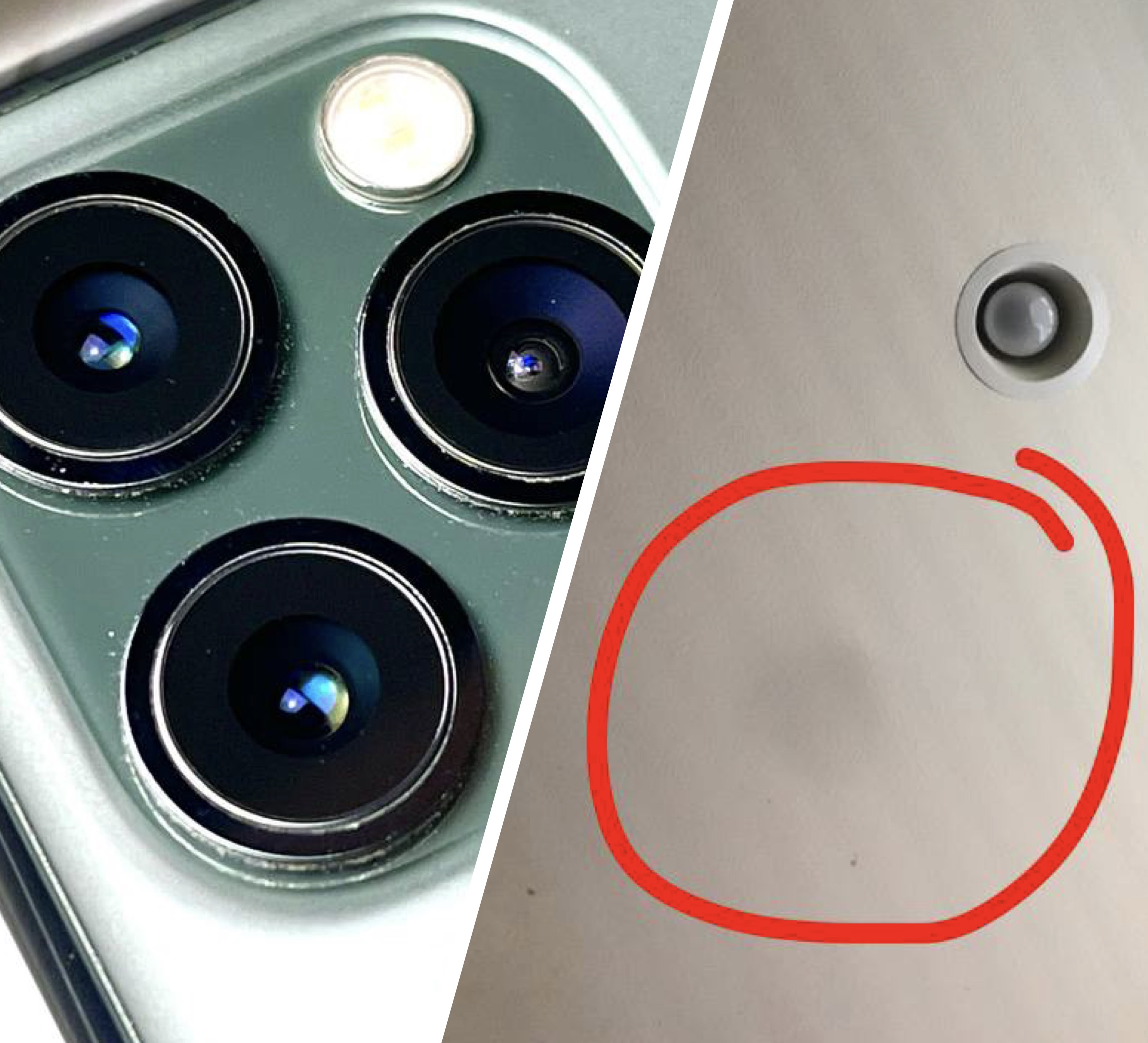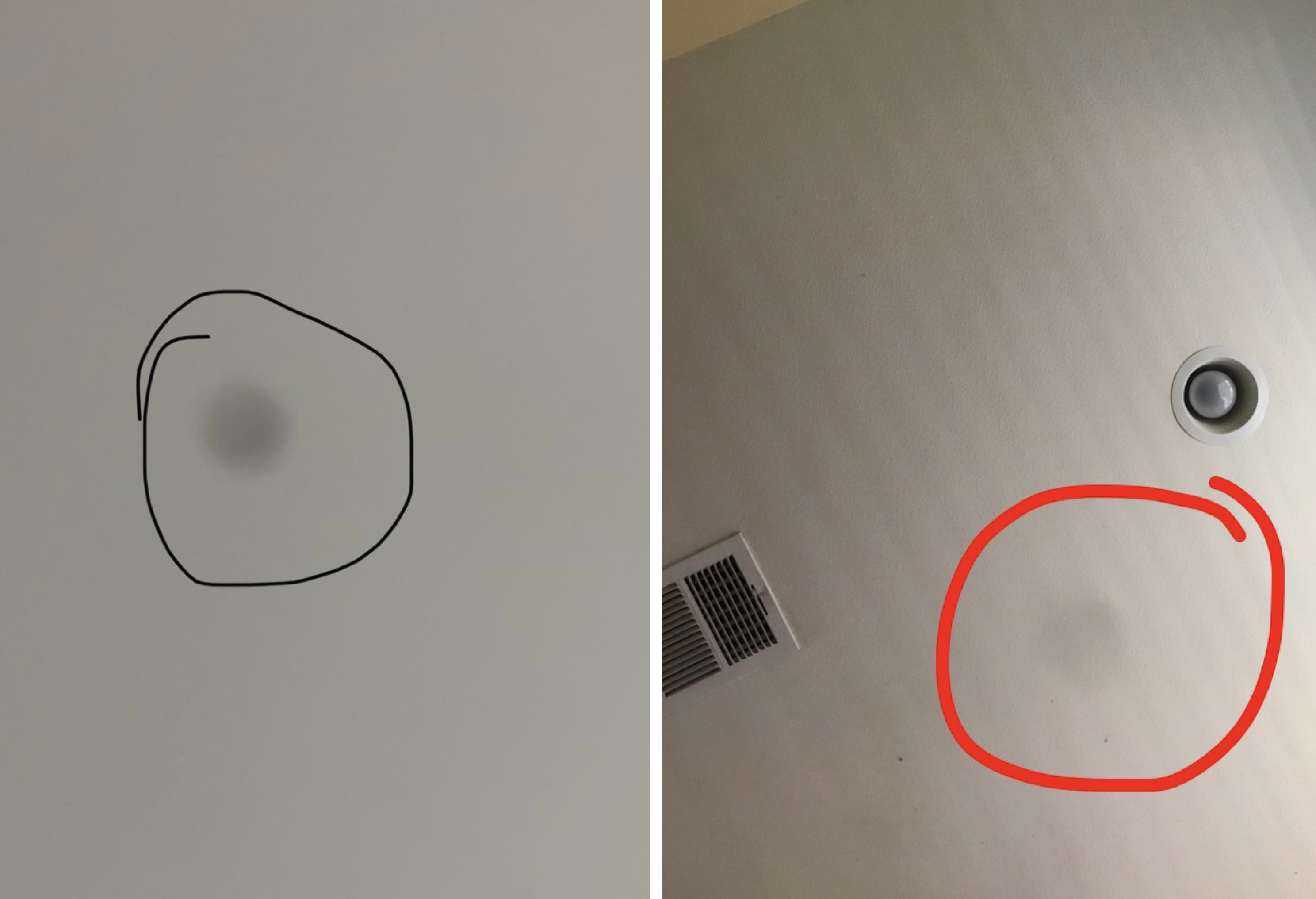- Как почистить камеру на Айфоне?
- Как почистить заднюю/переднюю камеру на iPhone?
- Как почистить заднюю/переднюю камеру на Айфоне: разборка устройства
- Пошаговая инструкция по разборке iPhone 5 и 5S
- ВИДЕО: Как почистить камеру iPhone 5/5S от пыли?
- Тёмные пятна на фотографиях с камеры iPhone. Их становится всё больше
- Как проверить, есть ли пыль под камерой вашего iPhone
- Откуда берутся эти тёмные пятна?
- Что в таких случаях можно сделать?
Как почистить камеру на Айфоне?
Инструкция по внешней и внутренней чистке камеры на iPhone.
Сегодня каждый современный телефон, смартфон или планшет оснащен видеокамерой для того, чтобы человек в любой момент мог запечатлеть или снять на видео какой-нибудь эпизод свой жизни. Большинство из существующих ныне устройств оснащены двумя камерами: тыльной (на задней части корпуса) и фронтальной (спереди над дисплеем).
Многие новые модели смартфонов способны снимать превосходное фото и видео, качество изображения которых сопоставимо с профессиональными цифровыми фотоаппаратами. Особенно это касается популярной линейки «яблочных» смартфонов iPhone.
Однако в какой-то момент пользователь устройства с превосходной камерой может заметить, что снимки стали получаться нечеткими или вовсе размытыми. В большинстве случаев данная проблема объясняется запылением линзы или другого вида загрязнений. Этому способствует ношение смартфона в карманах, сумках, рюкзаках, да и просто неопрятное обращение с ним.
В нашей статье мы расскажем, как почистить фронтальную и тыльную камеры на смартфонах iPhone и какими средствами рекомендуется это делать.
Как почистить заднюю/переднюю камеру на iPhone?
- Обычный процесс чистки камеры без разборки смартфона не сложнее, чем процесс чистки дисплея от отпечатков пальцев. Самое главное в этом деле – выбрать подходящие материалы для чистки. Для этой цели отлично подойдет спиртовая салфетка для рук, однако в нужный момент ее просто может не оказаться в Вашем арсенале.
- В таком случае ей на замену может прийти обычная чистая салфетка или любой другой кусок мягкой ткани. Самое важное правило – не использовать мокрые, хорошо не отжатые тряпки или губки. Также важно, чтобы ткань была без ворсинок, которые могут остаться на объективе и портить качество снимков.
Изображение 2. Инструменты для чистки дисплея и камеры на iPhone.
- Еще одним удобным инструментом для очистки камеры от пыли и других загрязнений являются ватные палочки, которыми забиты косметички и сумочки почти всех представительниц прекрасного пола. Сухая палочка не принесет желаемого результата, поэтому предварительно ее необходимо увлажнить какой-нибудь жидкостью, на подобии одеколона или стеклоочистителя, после чего тщательно отжать.
- Если палочка будет слишком мокрая, то на объективе камеры могут остаться разводы или, что еще хуже, капли жидкости просочатся под объектив и нарушат работу Вашего устройства.
ВАЖНО: Воздержитесь от очистки камеры любыми жесткими видами ткани, туалетной бумаги и всеми другими сухими видами материалов. Жесткая поверхность или содержащиеся на ней незаметные глазу объекты способны нанести непоправимый урон защитному стеклу камеры, оставив на нем царапины.
Как почистить заднюю/переднюю камеру на Айфоне: разборка устройства
- В некоторых случая попытка очистить камеру снаружи и таким образом вернуть изображению снимков бывалую четкость может увенчаться неудачей. Суть проблемы заключается в том, что пыль и другая грязь забиваются под объектив и засоряют линзу изнутри. Новые смартфоны, такие как iPhone 6, 6S, 7 и 8 имеют защиту от пыли и воды, однако для старых моделей вроде iPhone 4, 4S, 5 и 5S проблема с загрязненной изнутри линзой по-прежнему остается актуальной. В таком случае вычистить ее можно только путем разборки устройства.
- Если у большинства смартфонов можно снять заднюю панель без особого труда и наличия сторонних инструментов, то со смартфонами от фирмы Apple такой фокус не пройдет. Владельцы «яблочных» гаджетов знают, что у смартфонов из линейки iPhone задняя крышка не снимается и связано это с проводимой компанией политикой. На самом деле, снять крышку на любом iPhone можно, однако если Вы не разбираетесь в электронике и особенно в смартфонах, то самым лучшим решением для Вас будет обращение в сервис Apple за услугой чистки устройства.
Изображение 3. Специальная отвертка для разборки iPhone с набором насадок.
- Если же Вы не намерены тратить лишние деньги за услуги очистки, Вы можете самостоятельно снять заднюю крышку iPhone, открутив два маленьких винтика, которые располагаются по обе стороны от разъема питания. Так как винтики очень маленькие, извлечь их с помощью обычной крестовой отвертки не получится. Вам потребуется специальная отвертка на 0.8, приобрести которую можно в любом магазине электроники за совсем небольшую цену (примерно 100 рублей). Если Вам лень идти за отверткой и Вы не боитесь поцарапать корпус, то вместо нее Вы можете использовать лезвие от ножа для бумаги.
- Также Вам пригодится присоска для снятия экрана, лопаточка для снятия корпуса (подойдет пластиковая карта или медиатор), ватные палочки для чистки камеры и специальный пластиковый пинцет для работы с маленькими деталями устройства. Конечно, вместо него можно воспользоваться и обычным металлическим, однако им можно повредить «внутренности» Вашего iPhone.
ВАЖНО: В статье представлен пример разборки устройств iPhone 5 и 5s. Если Вы обладатель iPhone 4 или 4S, то принцип разборки этих моделей схож с разборками пятых айфонов. Если Вы владелец более новых моделей (iPhone 6, 6s, 7 и т.д), настоятельно не рекомендуем проводить их самостоятельную разборку, а обратить в сервис Apple в том случае, если у Вас начались проблемы с камерами. Данные модели отлично защищены от проникновения пыли и другой грязи под объектив камеры.
Пошаговая инструкция по разборке iPhone 5 и 5S
Итак, после того как Вы обзавелись необходимым набором инструментов, Вам потребуется выполнить следующие действия:
Шаг 1.
- Выключить Ваш iPhone и при помощи отвертки извлеките два крепежных болта из нижней части корпуса.
ВАЖНО: Не потеряйте болты, так как они чрезвычайно маленькие.
Изображение 4. Процесс снятия крепежных болтов на корпусе iPhone 5S.
Шаг 2.
- Приклейте заранее подготовленную присоску на нижнюю часть экрана, как это показано на фотографии ниже, после чего потяните ее вверх и лопаточкой аккуратно пройдитесь по всему периметру экрана, отщелкивая его от корпуса.
Изображение 5. Отделение дисплея от корпуса iPhone 5/5S с помощью присоски.
Шаг 3.
- Если Вы владелец iPhone 5, то экран сразу поднимется, как только Вы отсоедините его от корпуса.
- Если же Вы обладатель iPhone 5S, то Вам дополнительно необходимо будет отсоединить шлейф, который соединяет экран и с корпусом. Для этого Вам необходимо отщелкнуть железку, под которую уходит шлейф, после чего изъять его из разъема.
- Подняв экран, Вы получите доступ к «внутренностям» Вашего iPhone. Вам необходимо будет открутить защитную пластину и извлечь шлейфы из разъемов, находящихся под ней, после чего отсоединить экран от корпуса полностью.
Изображение 6. Отсоединение защитной пластины для отключения шлейфов.
- В том же углу, что и открученная ранее пластина, расположена сама задняя камера. Приподнимите ее и слегка влажными ватными палочками тщательно прочистите линзу и защитное стекло. Лучше всего для смачивания палочек использовать спиртосодержащие жидкости.
Шаг 4.
- После чистки задней камеры отложите корпус в сторону и возьмите в руки часть с экраном. Чтобы добраться до фронтальной камеры, Вам необходимо открутить еще одну защитную пластину, закрепленную двумя болтами. Ни в коем случае не откручивайте третий болт, расположенный рядом с нужными двумя.
Изображение 7. Отсоединение второй защитной пластины для доступа к фронтальной камере.
Шаг 5.
- Как только Вы отсоедините пластину, вместе с ней снимется звуковой динамик, который пока можно отложить в сторону.
- В верхнем левом углу под заводским скотчем расположена фронтальная (передняя) камера, до которой можно добраться, отклеив небольшой участок заводского скотча.
- Как и в случае с задней камерой, прочистите линзу и защитное стекло ватными палочками, поставьте на место саму камеру и приклейте заводской скотч обратно так, как он был.
Изображение 8. Очистка оптики фронтальной камеры на iPhone 5 и 5S.
Камеры чистые. Теперь Вам необходимо выполнить все выше описанные действия в обратной последовательности.
ВАЖНО: Помните, что самостоятельно вскрывая корпус iPhone, Вы лишаетесь гарантии на него. Весь материал, содержащийся в статье, представлен исключительно для ознакомления. Если Вы намереваетесь испробовать его на практике, Вы действуете на свой страх и риск. Администрация сайта не несет ответственности за Ваши действия. Также, в процессе разборки и сборки Айфона настоятельно рекомендуем руководствоваться видеоинструкцией, представленной ниже.
ВИДЕО: Как почистить камеру iPhone 5/5S от пыли?
Источник
Тёмные пятна на фотографиях с камеры iPhone. Их становится всё больше
По работе я общаюсь с людьми из разных сервисных центров – как официальных, так и не очень. А заодно навёл мосты с теми, кто занимается скупкой и перепродажей подержанных iPhone. Это помогает держать руку на пульсе надёжности и мониторить проблемы, возникающие у народа с техникой Apple.
Инсайды от таких источников крайне любопытные. Например, можно оценить, как часто (и через сколько времени с начала эксплуатации) в тех или иных девайсах возникает конкретный тип брака.
Так вот, один из таких инсайдов – это пятна на камере. Проблема не новая. Ей примерно столько же лет, сколько смартфонам с камерами. Пыль, влага попадают под модуль, накапливаются под защитным стеклом. И тогда во время съёмки владелец видит тёмные ореолы в случайных местах кадра. Особенно они заметны на светлом фоне.
В последние несколько лет на iPhone любых моделей всё чаще начинает встречаться «продвинутая» версия бага. Пыли под защитным стеклом нет, но точки на камере есть. Поток жалоб на это постепенно нарастает , и я решил обратить внимание на них, чтобы вы на всякий случай проверили свой айфон и убедились в их отсутствии. Или присутствии.
Как проверить, есть ли пыль под камерой вашего iPhone

Пыль под защитным стеклом камеры iPhone XR
Визуально: на дневном или просто мощном домашнем свету вглядитесь в камеру. Если есть фонарик или другой смартфон со вспышкой, можно посветить в модуль камеры.
Посмотрите внимательно, есть ли в нём белые точки. Протрите тщательно защитное стекло модуля и убедитесь, что это не пыль сверху.
На практике: протрите модуль микрофиброй, затем откройте Камеру на iPhone и наведите её на хорошо освещённый, чистый белый лист. Посмотрите в окно видоискателя приложения – есть тёмные ореолы?
Если есть, протрите модуль ещё раз и повторите эксперимент. Наконец, если ореолы не исчезли, или вы их не нашли, попробуйте частично прикрыть пальцем или любым предметом основную камеру (или другие камеры вашего iPhone, если тестируете их).
Ореолы, если таковые есть, тогда превратятся в очень заметные, тёмные «полумесяцы».
Откуда берутся эти тёмные пятна?

Пыли под стеклом камеры нет. Но на снимках — есть
Сервисные центры подсказывают, что такие проблемы типичны для айфонов, попавших под воздействие влаги. Также пятна могут появляться на девайсах, которые пережили сильные удары, в том числе в чехлах.
Тем не менее, это не объясняет неоднократных ситуаций, когда проблема обнаруживается у в остальном идеальных устройств. Два таких я протестировал лично.
Корпус в порядке, смартфоны однозначно не были в ремонте ни разу – iPhone XR и iPhone 11 Pro. Владельцы разные. А проблема одинакова. В первом случае пятен аж семь, во втором – два. А модули визуально кристально чистые, пыли нет.
Это означает, что пыль попала не просто под стекло, а именно между линзами и матрицей. Поэтому её не видно невооружённым глазом. Для смартфонов с защитой от воды по стандарту IP67 (iPhone XR, погружение до 1 метра на 30 минут) и выше, эта ситуация как минимум странна.
Что в таких случаях можно сделать?
Если ваш iPhone с «тёмными пятнами на камере» куплен в России, то у вас есть 2 года гарантии. Пользуйтесь. Пока они не истекли, любой авторизованный сервисный центр произведёт ремонт такого устройства абсолютно бесплатно.
Но если гарантия вышла, то ремонт будет платным, а без него решить такую проблему невозможно. Даже теоретически, бесполезно продувать модуль с пылью внутри: раз герметизация уже нарушена, то вскоре туда забьётся что-нибудь ещё. Нужно заменять всю камеру целиком.
По стоимости замена может обойтись от 3 до 15 тысяч рублей в зависимости от модели айфона и аппетитов сервисного центра. Проконтролируйте, чтобы вам поставили оригинальный модуль камеры – это однозначно сделают только в авторизованных СЦ. Китайские сторонние производители запчастей не умеют делать хороших камер «под замену», качество фотографий с такими всегда будет хуже, чем у фирменного модуля.
Так или иначе, само существование этой проблемы отрицать нельзя, и некоторые сервисные центры уже жалуются в частном порядке: мол, таких аппаратов становится всё больше, а причина непонятна. У меня на этот счёт теорий нет, поэтому ограничиваюсь только предупреждением.
Источник